Maak kennis met Jelle Sommer,
hij vertelt je er graag meer over
Control Center Tredion Engineer
 Stuur een e-mail
Stuur een e-mail

Vergaderingen via Teams zijn niet meer weg te denken in deze tijd en voor velen van ons is het een onderdeel van onze dagelijkse werkzaamheden geworden. Wat velen van jullie misschien niet weten is dat je in het Teams Admin Center ook een banner, juridische informatie, URL voor hulp en een website kunt toevoegen. In deze blog leg ik je uit hoe je dit instelt binnen Teams.

Een gepersonaliseerde uitnodiging is erg handig. Je kunt bijvoorbeeld een ‘help’ knop invoegen, zodat de personen die jij hebt uitgenodigd voor een vergadering bij problemen direct hulp kunnen zoeken. Vervolgens worden de contactgegevens van de organisatie zichtbaar. Ook kun je een banner invoegen als je een bepaalde campagne draait. Zo breng je deze op een nieuwe manier onder de aandacht!
Om dit in te stellen moet je Admin zijn van je Teams omgeving. Ben je klant bij Tredion? Dan kunnen wij dit natuurlijk voor je instellen.
Hoe stel je jouw gepersonaliseerde uitnodiging in Teams in?
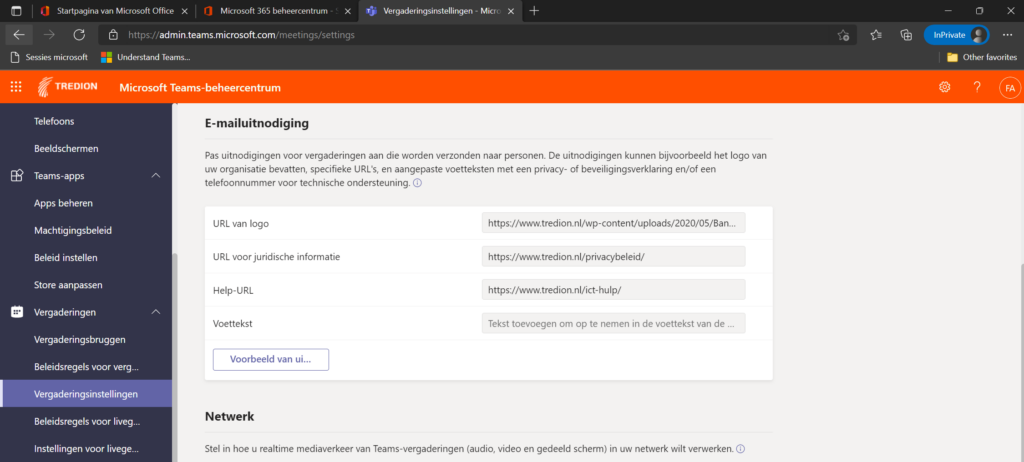
Als je een Teams-vergadering uitnodiging verstuurt zullen de deelnemers de gepersonaliseerde e-mailuitnodiging van jouw organisatie zien. Het maakt niet uit of je de uitnodiging voor de vergadering direct in Teams of via Outlook verstuurt: in beide gevallen zie je de nieuwe e-mailuitnodiging. Hoe dit eruitziet? Hier een voorbeeld van de banner die wij hebben toegevoegd voor alle Tredionners:
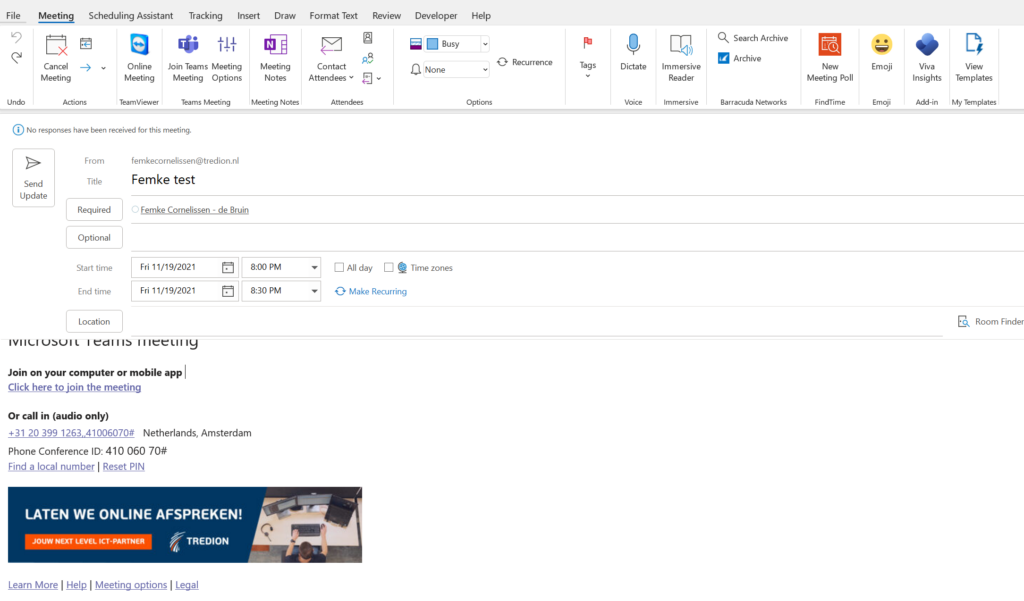
In Tech Talk delen onze ICT-specialisten technische kennis vanuit de praktijk. Zo kun jij de mogelijkheden van jouw ICT-omgeving ontdekken en gebruikmaken van onze handige tips & tricks. Wil jij deze Tech Talk implementeren, maar kom je er zelf niet uit? Neem contact met ons op. We helpen je graag verder!
Maak kennis met Jelle Sommer,
hij vertelt je er graag meer over
Control Center Tredion Engineer
 Stuur een e-mail
Stuur een e-mail
